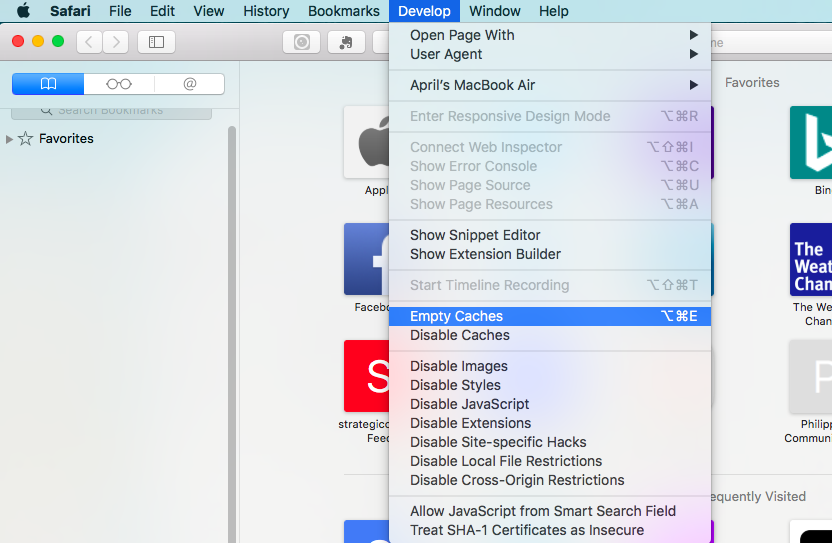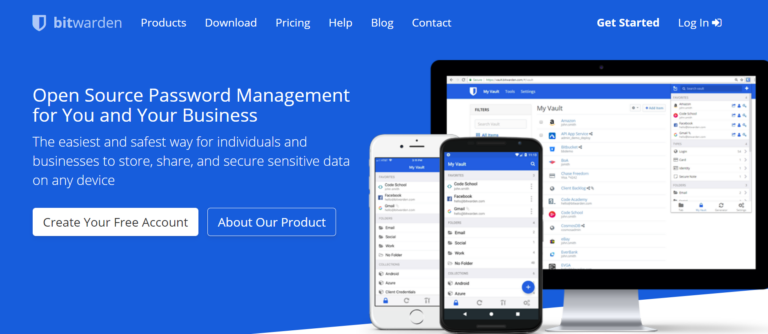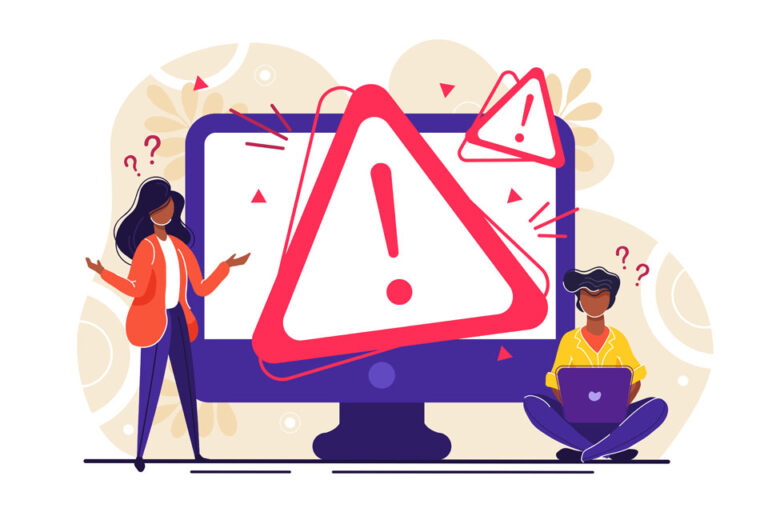Как исправить проблемы с Мохаве из-за Safari
macOS Mojave преподнесла много сюрпризов — как хороших, так и плохих. Функции, которые представила новая macOS, были инновационными и значительно улучшили общее впечатление от Mac. Однако наряду с положительными изменениями появились и отрицательные, в том числе несколько проблем с macOS Mojave, таких как несовместимые приложения, проблемы с Bluetooth, зависание или сбой экрана входа в систему, медлительность и отсутствие синхронизации с iCloud.
Одна из проблем, возникших с новой macOS, связана с браузером Safari. Согласно сообщениям, Mojave отстает и очень медленно работает, когда открыто приложение Safari. Это довольно тревожно, потому что Safari известен как один из самых стабильных браузеров среди своих конкурентов, даже лучше, чем Chrome и Firefox. Как встроенный браузер Apple, Safari совместим с большинством систем iOS и macOS.
Согласно сообщениям пользователей Mac, размещенным на форумах и других дискуссионных сайтах, Mojave тормозит всякий раз, когда открывается Safari, и весь компьютер работает медленно и вяло. Но как только Safari закрывается, все возвращается на круги своя, как будто с компьютером вообще ничего не случилось. Пользователи отметили, что эта проблема возникает только с Safari, а Chrome и Firefox работают нормально.
Другой пользователь сообщил о задержке при доступе к YouTube с помощью Safari, особенно при попытке поиска на видеосайте. Некоторые веб-сайты работают нормально, но есть определенные веб-сайты, а именно Amazon и iCloud.com, которые, согласно отчетам пользователей, вызывают раздражающую задержку.
Как исправить проблемы с Мохаве из-за Safari
Сафари, замедляющий Мохаве и вызывающий его отставание, может быть вызван разными факторами. Эта статья научит вас, что делать, когда это происходит.
Ваш первый шаг — убедиться, что Safari (а не какое-либо другое приложение) вызывает отставание. Попробуйте открыть, а затем закрыть Safari, чтобы увидеть разницу в производительности вашего компьютера. Вы также должны сделать это с другими приложениями, чтобы убедиться, что вы правильно не выделяете приложение Safari.
Чтобы никакие другие проблемы не мешали решению ваших проблем с Mojave, вы должны очистить свои мусорные файлы и оптимизировать свои процессы с помощью безопасного и надежного инструмента, такого как Outbyte macAries. Когда все будет готово, вы можете попробовать следующие решения.
Решение № 1. Обновите Safari до последней версии.
macOS автоматически обновляет Safari, но если вы хотите убедиться, что используете последнюю версию, вы можете вручную обновить приложение в разделе «Обновление программного обеспечения».
Для этого выполните следующие действия:
- Щелкните логотип Apple и выберите «Обновление ПО».
- Нажмите кнопку Показать подробности.
- Прокрутите вниз и нажмите кнопку обновления Safari.
- Mac App Store теперь будет обновлять Safari.
Попробуйте открыть Safari, чтобы проверить, решает ли это вашу проблему. Если нет, перейдите к другим решениям ниже.
Решение № 2. Удалите кэшированные данные.
Кэшированные данные могут вызвать массу проблем, если их не удалять регулярно. Чтобы удалить данные Safari, следуйте этим инструкциям:
- Запустите Сафари.
- Нажмите Safari в верхнем меню и выберите «Настройки».
- Нажмите «Дополнительно» и отметьте «Показать меню «Разработка» в строке меню. Это активирует меню «Разработка» в Safari.
- Нажмите «Разработать» в верхнем меню.
- Щелкните Очистить кэши и отключить расширения.

- Вы также можете удалить свою историю, выбрав Safari > История > Очистить историю.
- Удалите все данные веб-сайта, выбрав Safari > «Настройки» > «Конфиденциальность» > «Удалить все данные веб-сайта».
- Запретите запуск всех других подключаемых модулей, выбрав Safari > «Настройки» > «Безопасность» и сняв флажок «Разрешить все другие подключаемые модули».
Вы также должны удалить любой блокировщик рекламы или антивирусную программу, которую вы используете, чтобы убедиться, что ничто не мешает работе Safari.
Если ваш Safari постоянно дает сбой и недостаточно стабилен для выполнения вышеуказанных задач, вы можете отключить свои расширения, выбрав «Переход» > «Перейти к папке» и выполнив поиск ~Library/Safari/Extensions. Временно перетащите папку на рабочий стол. Чтобы удалить файлы кеша, введите ~Library/Caches/com.apple.Safari и перетащите файл db в корзину. При запуске Safari будет создан новый файл базы данных.
Помимо удаления кеша Safari, вы также должны удалить данные Flash Player, перейдя в «Системные настройки»> «Flash Player». Нажмите «Дополнительно» и выберите «Удалить все». Отметьте кнопку «Удалить все данные и настройки сайта», затем нажмите кнопку «Удалить данные».
Решение № 3: отредактируйте NVRAM.
Всякий раз, когда есть обновление macOS, требующее сброса NVRAM, возникает ошибка, которая стирает определенный цифровой ключ и вызывает проблемы с браузерами, особенно с Safari. Apple знает об этой ошибке, но пока не предоставила никаких официальных исправлений.
Чтобы перезаписать отсутствующий цифровой ключ в NVRAM, выполните следующие действия:
- Загрузите свой Mac в режиме восстановления, нажав кнопку питания и удерживая Command + R.
- Отпустите клавиши, когда увидите логотип Apple и полосу загрузки на экране.
- Когда загрузится окно «Утилиты macOS», нажмите «Терминал» в разделе «Утилиты».
- Введите следующую команду в окне терминала:
nvram 8be4df61-93ca-11d2-aa0d-00e098032b8c:epid_provisioned=%01%00%00%00
- Нажмите «Возврат».
- Введите перезагрузку, затем нажмите клавишу «Ввод».
Это должно повторно добавить отсутствующий цифровой ключ в вашу NVRAM и исправить любые проблемы, которые у вас возникают с Safari. Некоторые пользователи Mac, испробовавшие этот метод, отметили, что смогли заметить очевидную разницу в производительности даже без перезапуска Safari.
Решение № 4. Проверьте свои расширения.
В одной из веток обсуждения один пользователь Mac выяснил, что проблема как-то связана с его расширением Adblocker Pro. Отключение расширения сразу устранило проблему, и Safari и Mojave вернулись к нормальной работе.
Вполне возможно, что причиной этой проблемы с Мохаве могут быть расширения, потому что не все расширения или надстройки уже совместимы с Мохаве. Чтобы выяснить, какое расширение вызывает проблему, вам нужно сначала отключить их все, а затем снова включить их одно за другим, чтобы увидеть, какое из них создает проблемы.
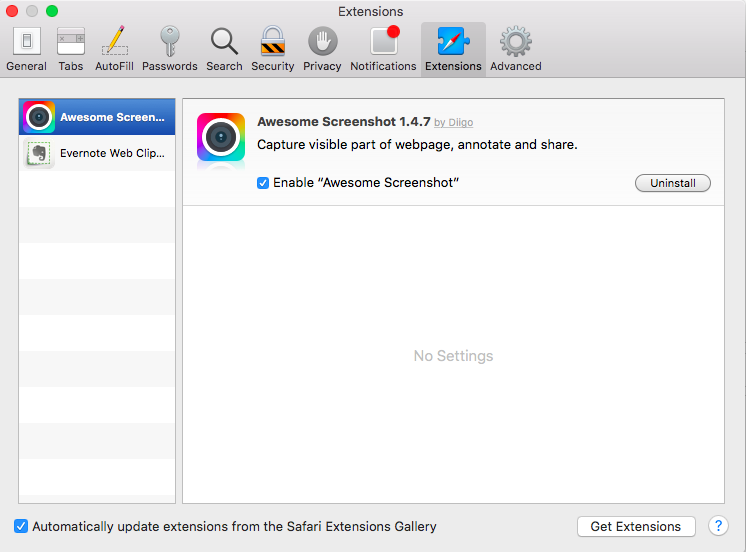
Следуйте этим инструкциям для управления расширениями Safari:
- Запустите Safari, щелкнув значок на панели Dock или выбрав Finder > Applications > Safari.
- Нажмите Safari в верхнем меню и выберите «Настройки». Вы также можете использовать сочетание клавиш Command + запятая.
- Вы можете отключить каждое расширение, сняв флажок рядом с ним, или вы можете нажать кнопку «Удалить», чтобы полностью удалить расширение. Но для этого метода мы хотим только отключить расширения и оставить одно работающим, чтобы выяснить виновника.
Как только вы обнаружите, какое расширение вызывает медленную работу Safari и Mojave, вы можете проверить веб-сайт разработчика на наличие обновлений. Если его нет, то вам нужно сначала отключить несовместимое расширение, пока не будет выпущено обновление или ошибка не будет исправлена.
Резюме
macOS Mojave все еще требует большой работы, и ожидание того, что Apple выпустит исправление этих ошибок, может стать настоящей проблемой для пользователей. Если у вас возникли проблемы с Мохаве из-за Safari, вы можете попробовать приведенные выше решения и посмотреть, какое из них вам подходит.
Продолжить чтение